در این مقاله شما را با راهکارهایی برای سریع شدن کامپیوترتان آشنا خواهیم کرد تا اگر از کاربران ویندوز یا مک باشید، به هر حال بتوانید مشکل کند شدن سیستم را حل کنید.

هرچه عمر وسایل الکترونیک و مخصوصاً رایانه شما بالاتر رود، نسبت به زمانی که برای اولین بار آن را خریداری کردید، کندتر کار میکند. این اتفاق ممکن است برای کامپیوتر های ویندوزی مانند سرفیس مایکروسافت یا کامپیوترهایی مبتنی بر مک او اس مانند مک بوک اپل و یا هر کامپیوتر دیگری بیافتد. تاکید ما بر این است که که هنوز هم میتوان کارهایی برای کند شدن سرعت رایانه شما انجام داد که بخشی از این کاهش سرعت کامپیوتر جبران شود.
در این مقاله به 10 راهکار برای سرعت بخشیدن به کامپیوتر خواهیم پرداخت.
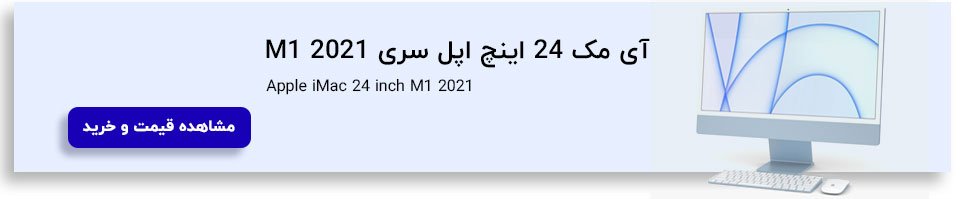
در ابتدای راه باید از آلوده نبودن کامپیوتر خود به نرم افزارهای جاسوسی، نرم افزارهای مخرب یا ویروسها مطمئن شوید. برخی از علائم وجود این بدافزارها شامل موارد زیر است:
پردازش کند سیستم، باز شدن صفحه جدید در مرورگر اینترنت، دریافت مکرر پیامهایی مبنی بر اینکه چیزی خراب است یا خطایی وجود دارد و نشانههای دیگری که نشان میدهد کسی در حال جاسوسی از رایانه شما است.
در اغلب موارد، ویروسها یا بدافزارها، صدمه سنگینی به کامپیوتر شما وارد نمیکنند اما در زمانی که شما آنلاین باشید، به جاسوسی از شما برای کسب اطلاعات، خواهند پرداخت.
برای کاهش ریسک در این باره حتماً یک آنتی ویروس خوب نصب کنید و همیشه آن را به روز رسانی کنید و از عملکرد درست آن اطمینان حاصل کنید.
برخی نرم افزارهای ضد ویروس رایگان مانند Malwarebytes Anti-Malware نیز وجود دارند که میتوانید رایانه خود را با استفاده از آنها اسکن کنید تا خیالتان از نبودن ویروس در سیستم راحت شود.

به غیر از نرم افزارهای مخرب که میتوانند سیستم شما را کند کنند، برخی از آنتی ویروسها نیز در این مساله دخیل هستند (مانند McAfee) که به دلیل اسکنهای طولانی و سنگین، یکی از مقصران اصلی کند شدن عملکرد کامپیوتر میباشند.
بهترین نرم افزارهای مقابله با ویروس، آنتی ویروسهای پیشفرض ارائه شده با سیستم میباشند که برای کاربران ویندوز، نرم افزار Windows Defender و برای کاربران مک، نرم افزار XProtect میباشند که هر دو مورد رایگان بوده و از قبل بر روی سیستم نصب شده است. نرم افزار Malwarebytes نیز رایگان بوده و سیستم را سنگین نمیکند.
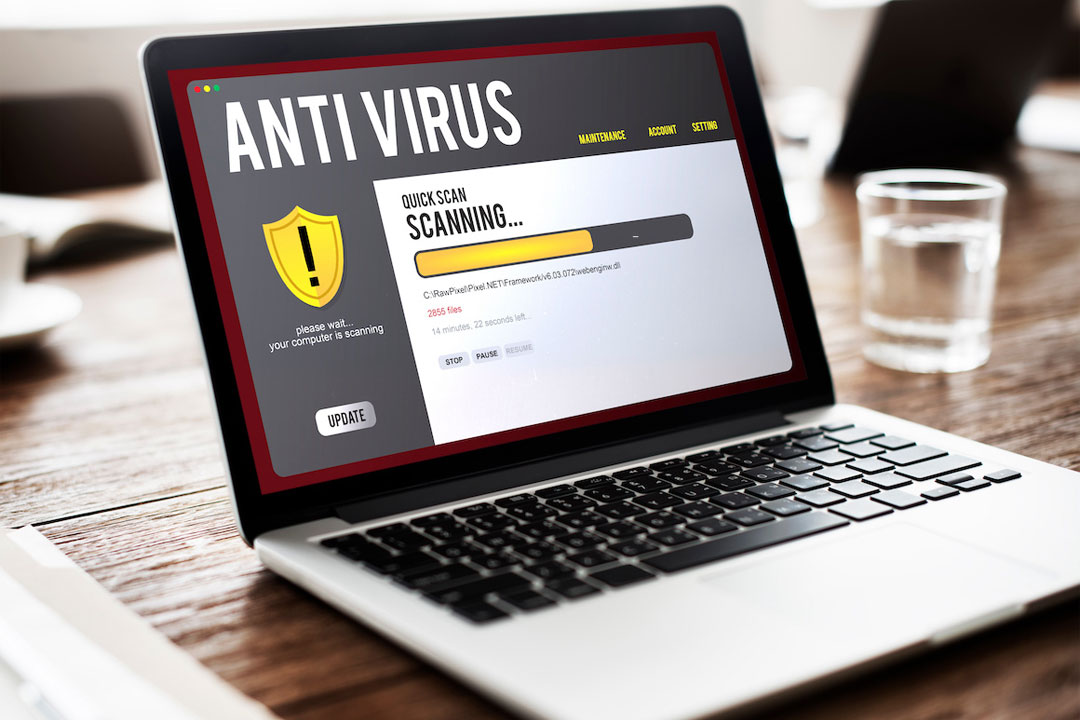
گاهی اوقات برای رسیدن به سرعت بیشتر، نیاز است که بخشی از سخت افزار خود را ارتقاء دهید و معمولاً اولین گزینه، رم کامپیوتر شما است. در حال حاضر بهترین میزان رم برای سیستمهای ویندوزی و مک، حداقل 8 گیگابایت بوده و با رساندن رم به 16 گیگابایت، سرعت پاسخگویی سیستم بسیار عالی میشود.
توجه داشته باشید که برای تعویض یا ارتقاء رم، بهتر است از کارشناسان خبره کمک بگیرید و اگر خودتان میخواهید اقدام به این کار کنید، حتماً از مدل دقیق رم کامپیوترتان مطلع شوید و بعد اقدام کنید.

اگر معمولاً برنامههای زیادی را بطور همزمان اجرا میکنید، ممکن است سرعت پردازش سیستم کند شود. با باز کردن چند صفحه وب در مرورگر، فایلهای مایکروسافت آفیس، چت آنلاین و ... کامپیوتر شما مجبور است با توان بیشتری کار کرده و سرعت پردازش آن کاهش یابد.
برای کاهش فشار، میتوانید برخی از برنامهها را بصورت دستی ببندید اما برخی از برنامهها همچنان در سیستم فعال هستند و فضای رم و قدرت پردازش کامپیوتر را کاهش میدهند. برای یافتن برنامههایی که بصورت پنهان در حال کار کردن هستند، بهترین راه رفتن به Task Manager یا Activity Monitor میباشد.
در مک، با استفاده از بخش جستجو (Spotlight) برای یافتن Activity Monitor و باز کردن آن اقدام کنید و در کامپیوترهای ویندوزی با فشار دادن همزمان کلیدهای Ctrl+Alt+Del صفحه Task Manager باز خواهد شد.
در هر دو برنامه مذکور، لیست تمام برنامههای در حال اجرا را مشاهده میکنید. حالا میتوانید روی برنامههایی که استفاده نمیکنید، کلیک کرده و دکمه End Task را در ویندوز یا دکمه X را در مک، فشار دهید، تا بسته شوند و بخشی از حافظه سیستم آزاد شده و کامپیوتر شما سریعتر کار کند. در برخی شرایط بهتر است بعد از بستن برنامههای فعال، کامپیوتر را مجدداً راه اندازی کنید.
اگر سیستم شما به ویندوز 10 یا بالاتر مجهز باشد، میتوانید برای جلوگیری از اجرای برنامهها در پس زمینه، در بخش Privacy به Setting رفته و گزینه برنامههای پس زمینه را محدود کنید. همچنین میتوانید با استفاده از افزونه The Great Suspender در گوگل کروم، همین محدودیت را ایجاد کنید.
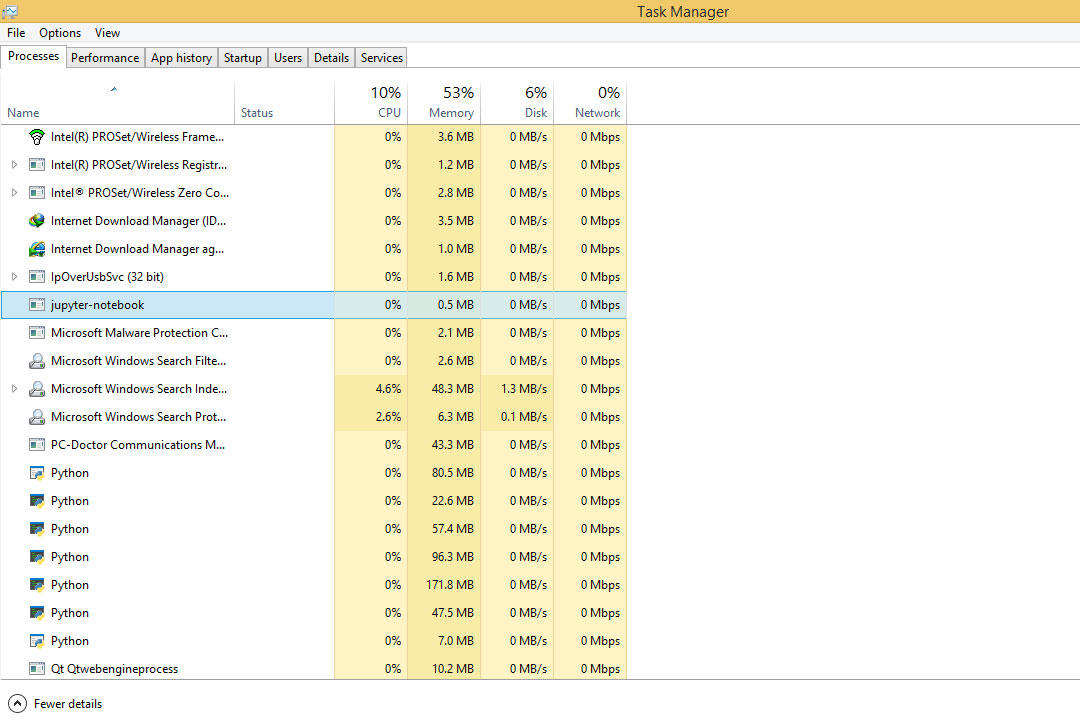
درست مانند زمانی که برنامههای بدون استفاده را میبندید، حذف کردن برنامههایی که اصلاً استفاده نمیشوند نیز میتواند به افزایش سرعت کامپیوتر شما کمک کند.
دقت کنید که فقط برنامههایی را حذف کنید که اصلاً استفاده نمیکردید. در عین حال، تازه متوجه خواهید شد که تعداد این برنامهها در کامپیوترتان چقدر زیاد بوده است. برخی از این برنامهها را یکبار نصب کردهاید و پس از انجام کارتان، فراموش کردهاید که حذف کنید، برخی دیگر، برنامههایی هستند که سیستم عامل خود کامپیوتر بصورت پیشفرض نصب شده دارد.
اگر از ویندوز استفاده میکنید، با رفتن به کنترل پنل، وارد بخش Programs & Features شده و لیست کل برنامههای نصب شده را ببینید.
برای حذف برنامههایی که نمیخواهید، آن را انتخاب کرده و گزینه "حذف نصب" را فشار دهید.
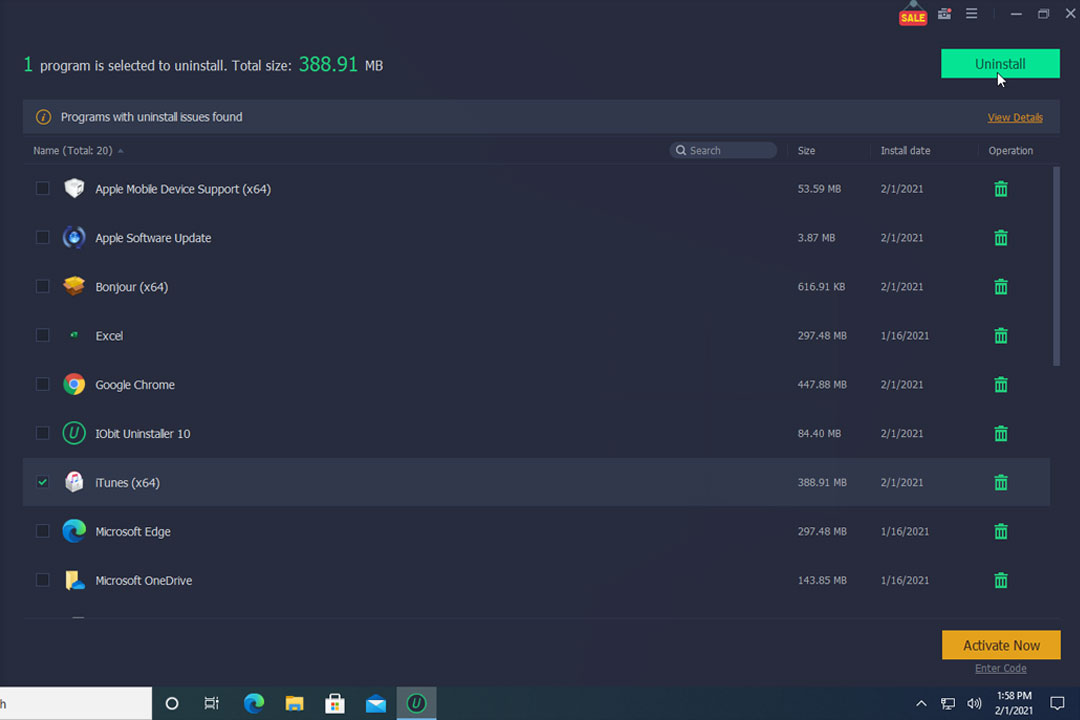
یکی از راه حلهایی که شاید خیلی ضروری به نظر نرسد، تعویض هارد دیسک معمولی کامپیوتر با یک حافظه SSD میباشد. تاثیر این کار میتواند خیلی زیاد باشد زیرا سرعت انتقال دادهها (خواندن و نوشتن) در حافظههایی از نوع SSD حدوداً 20 تا 100 برابر سریعتر از هارد دیسکهای معمولی است. این گزینه نیز مانند تعویض و ارتقاء رم، نیاز به کمک افراد حرفهای دارد.
توجه داشته باشید، در صورتی که تصمیم گرفته باشید در آینده نزدیک یک کامپیوتر جدید بخرید، بهتر است حتماً کامپیوتری تهیه کنید که از هارد SSD برخوردار است.

برخی از برنامهها همزمان با راه اندازی کامپیوتر، بصورت خودکار راه اندازی شده و تاثیر زیادی در کاهش سرعت سیستم دارند.
برای حذف شروع خودکار این برنامهها به روش زیر عمل کنید:
System Preferences را باز کرده و وارد Users and Groups شوید. بر روی گزینه Login Items کلیک کنید. در این قسمت برنامههایی را که نمیخواهید در زمان راه اندازی سیستم، باز شوند، حذف کنید.
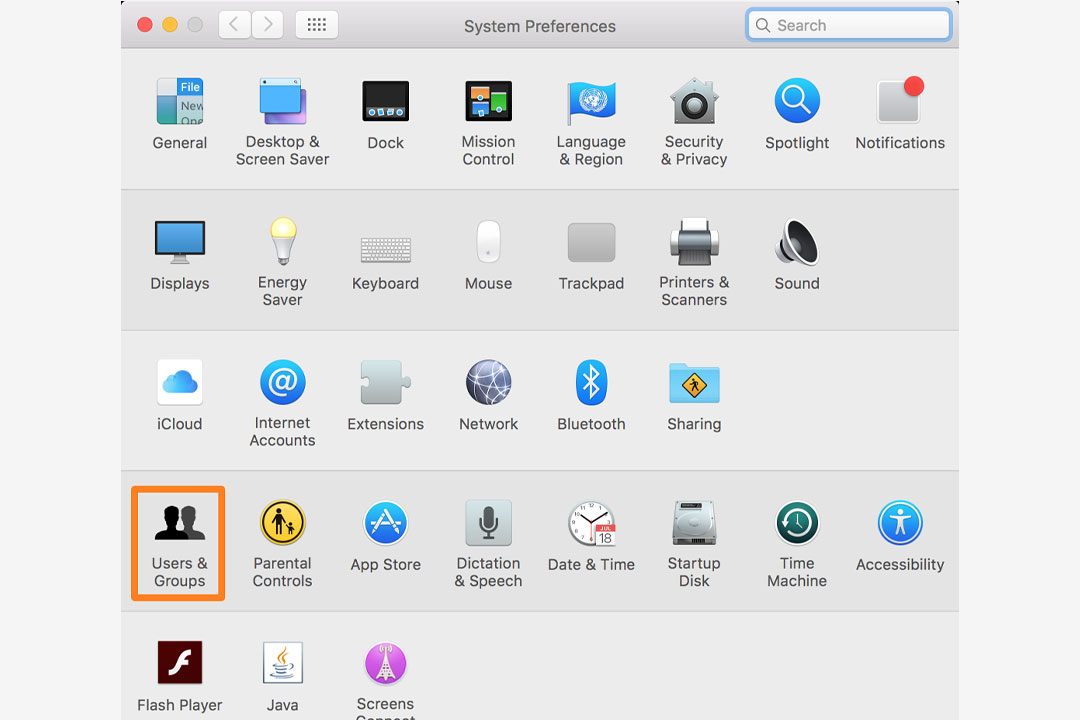
صفحه Startup را باز کرده و برنامههایی را که نمیخواهید بلافاصله بعد از راه اندازی سیستم، باز شوند، غیر فعال کنید. حتی میتوانید برنامههایی را که همیشه استفاده میکنید، در این بخش غیر فعال کنید و در زمانی که به آنها احتیاج پیدا کردید، اقدام به راه اندازی آنها کنید.
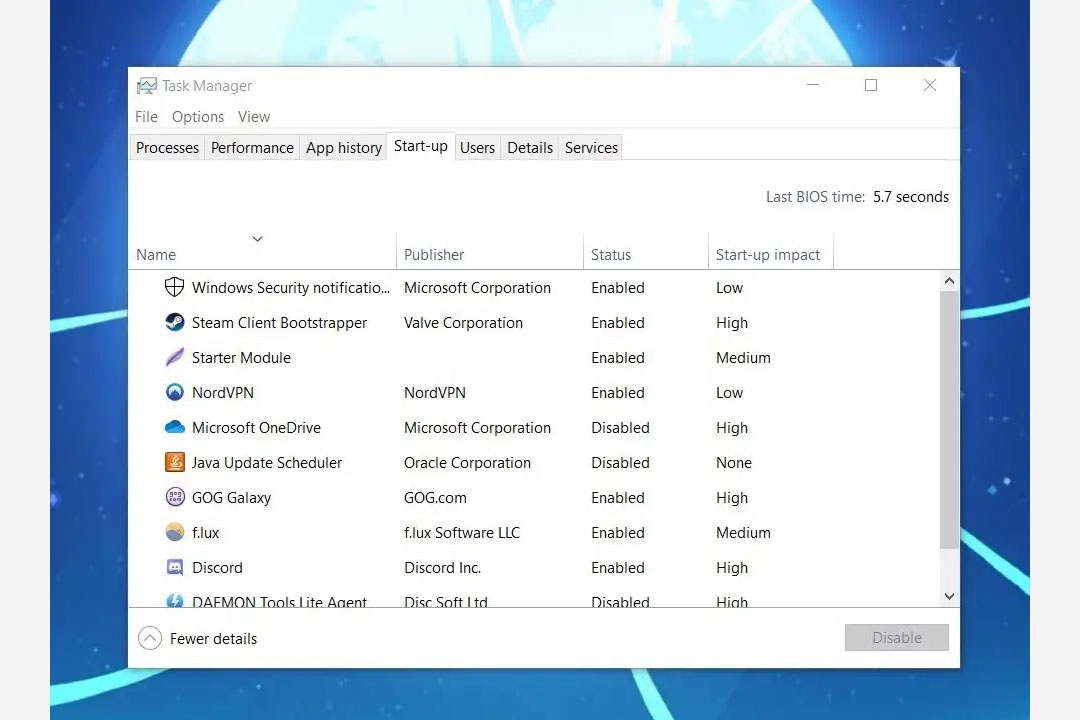
آسانترین کار برای شما این است که سیستم را به حالت خواب (Sleep) درآورید، زیرا به نظر شما راه اندازی مجدد سیستم، زمانبر است و وسوسه میشوید که "بهتر است با زدن یک کلید یا تکان دادن موس، سیستم را دوباره از خواب، بیدار کنم".
اما تکرار این کار، یک مشکل اساسی ایجاد میکند و باعث میشود که کامپیوتر شما به شکل جدی کندتر شده و سرعت خود را از دست بدهد. یکی از بهترین تکنیکها برای افزایش سرعت سیستمهای کامپیوتری است اما از طرف کاربران نادیده گرفته میشود.
برای خاموش کردن سیستم حتماً مطمئن شوید که گزینه Shut Down را زده باشید و فقط به فشار دادن دکمه پاور اکتفا نکنید.
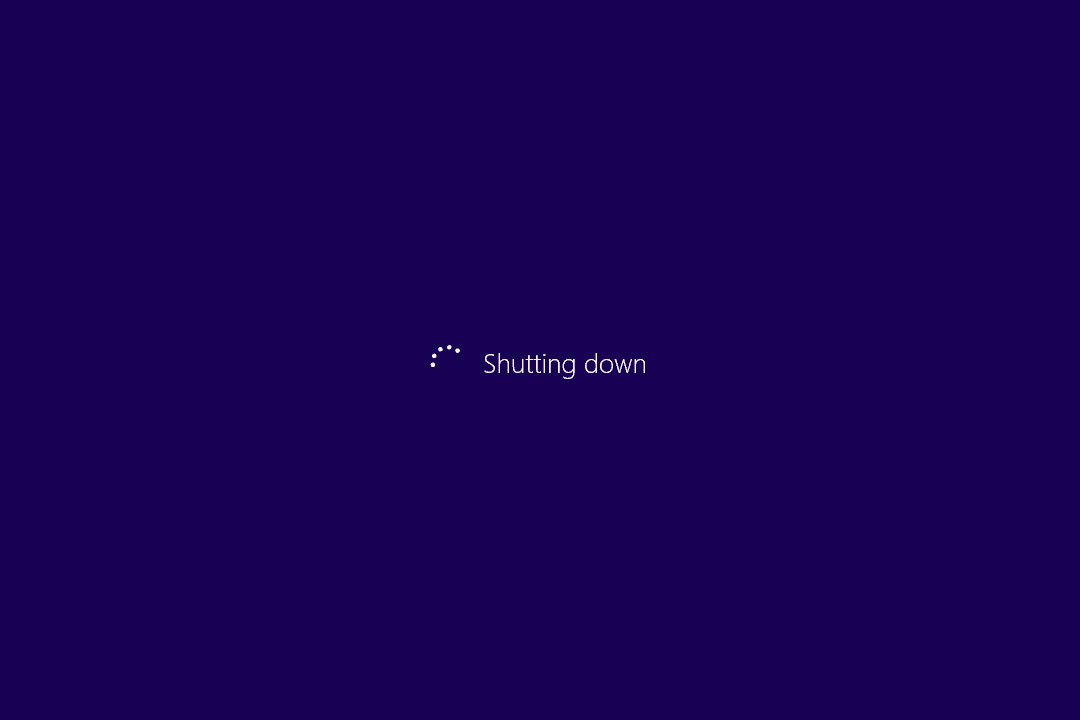
برخی از فایلها مانند فیلمها و عکسهای بسیار بزرگ که فضای زیادی را در کامپیوتر شما میگیرند، باعث کند شدن سیستم در اجرای عملیات میشوند. سادهترین راه برای رفع این معضل، حذف برخی از آنهاست ولی بهترین راه نیست.
برای رسیدگی بهتر به این مساله، بهتر است بعد از حذف فایلها یا انتقال آنها به فضای دیگری مانند هارد اکسترنال یا فضای ابری، از گزینه Defragmenting یا Defragging برای مرتب سازی مجدد حافظه داخلی استفاده کنید.
منظور ما از فایل بزرگ، یک فایل چند کیلو بایتی نیست بلکه مثلاً یک عکس با وضوح بسیار بالا است که 15 گیگابایت حجم دارد و فضای زیادی از هارد را اشغال کرده است و ارزش دارد که برایش وقت بگذارید و آن را به جای دیگری انتقال دهید.
مهمترین بخش از پاکسازی سیستم، به فضای دسکتاپ شما مربوط میشود چون اشغال بودن بیش از حد دسکتاپ با فایلها و پوشهها، باعث میشود کامپیوتر شما کند کار کند. بنابراین اولین جایی که باید از فایلهای اضافی خالی شود، دسکتاپ کامپیوتر شما است.
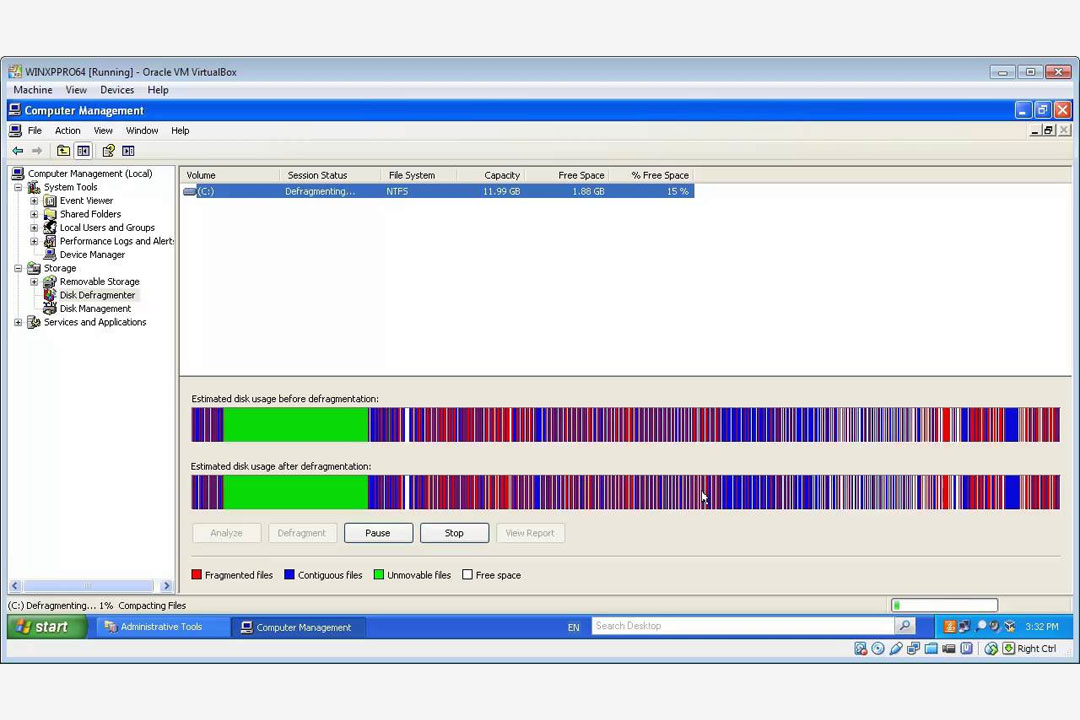
تا اینجا راه حلهای مختلفی را با هم مرور کردیم ولی اگر کامپیوتر ما خیلی قدیمی باشد، امکان نتیجه گیری با این روشها، ضعیف خواهد بود.
یکی از راهکارهای موثر در سرعت کامپیوترهای قدیمی، بازگشت به تنظیمات کارخانه است. ایراد این کار، از دست دادن اطلاعات است مگر اینکه از آنها نسخه پشتیبان تهیه کنید. در عین حال اگر عمر کامپیوتر شما بیش از 5 سال است، دائماً باید مشغول رفع مشکلات مربوط به کند شدن سرعت باشید.
توصیه اکثر کارشناسان، به ما گوشزد میکند که هر پنج سال یکبار باید کامپیوتر خود را تعویض کنید. این موضوع فقط به سخت افزار قدیمی این سیستمها مربوط نمیشود و نرم افزارهای آنها نیز قدیمی شده و در برابر بدافزارها، ویروسها و هکرها، مقاومت پایینی دارند. سیستم عاملهای به روزتر، ضمن ایجاد امنیت بیشتر، عملکرد بهتری نیز برای ما به ارمغان میآورند و برای نرم افزارهای به روزتر نیاز به سیستم جدیدتر داریم. پس اقدام کنید.
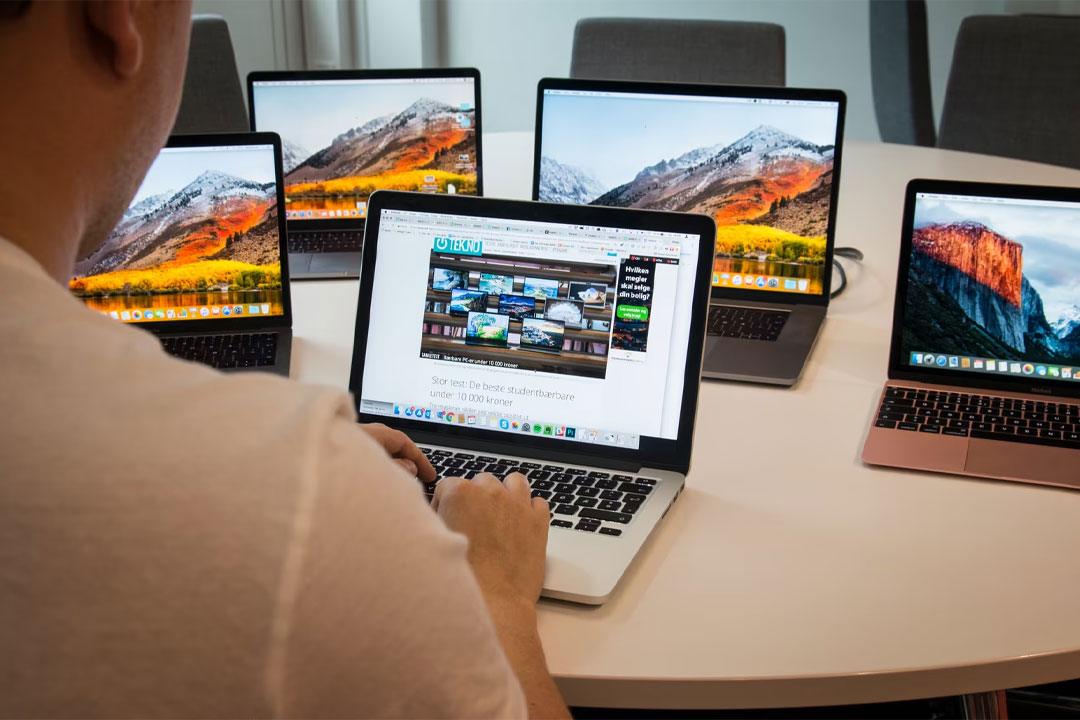
رعایت هر یک از مواردی که در این مقاله گفته شد، میتواند یک راهکار موثر برای سریعتر شدن کامپیوتر شما باشد اما دقت داشته باشید که خود شما میتوانید مهمترین عامل برای داشتن کامپیوتری با سرعت پردازش خوب باشید به این معنی که از بی نظمی در ایجاد پوشهها و فایلها، نصب برنامههای فراوان و غیر ضروری که بعد از استفاده حذف نمیشوند، پر کردن فضای دسکتاپ و ... همه و همه به دست خود شما انجام میشود و با تمرکز بیشتر میتوان جلوی کند شدن سیستم را تا زمانی که خیلی قدیمی نشده باشد، گرفت.
امیدواریم که اگر از کاربران هر یک از سیستم های ویندوزی (مانند سرفیس) و یا سیستم های ساخته شده توسط اپل (مانند مک بوک) باشید، این مقاله برای شما مفید بوده باشد. با اعلام نظرات خود درباره این مطلب، میتوانید ما را در بهتر شدن کیفیت محتوای وبلاگ پارسان می، کمک کنید.
مقالات مرتبط:
10+1 دلیل برای خریدن مک اپل به جای کامپیوتر ویندوزی
21 نکته و ترفند که باید قبل از اینکه مک بوک اپل بخرید بررسی کنید+تصاویر راهنما
کدام مک بوک برای شما مناسب است؟
کاملترین راهنمای تنظیمات موس آیفون ( سفارشی سازی)+تصاویر راهنما
سرفیس چیست؟ | معرفی انواع سرفیس مایکروسافت + تصاویر
انواع قلم سرفیس مایکروسافت و ویژگی هر کدام + قیمت
گردآوری: فروشگاه اینترنتی پارسان می